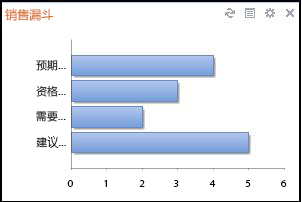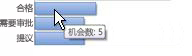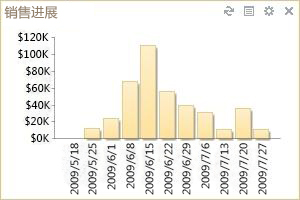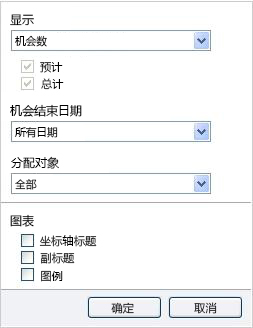Business Contact Manager for Outlook 2010 提供的工具有助于你直观地查看业务的状态。 这些工具包括“销售漏斗”和“销售渠道”小工具,这些工具以图形格式表示商机记录中的数据。
“销售漏斗”小工具呈现销售前景的“快照”。 它绘制每个销售阶段的商机数的图表,以使您能够识别任何潜在的延迟,并决定团队应将注意力放在哪些方面才能使您的销售保持在所需水平。
“销售漏斗”可以识别商机通过销售流程的情况,而“销售渠道”可通过绘制有效商机的进度图表(根据如目标结束日期或收入等标准来度量)来显示您与销售目标的接近程度。
若要在销售小工具中查看销售数据,请为每一个销售商机创建一条商机记录,并用有关销售阶段和截止时间的信息来更新这些记录。
本文将重点介绍如何查看和了解“销售漏斗”和“销售渠道”小工具。
您要做什么?
查看和了解销售漏斗小工具
在导航窗格中的“Business Contact Manager”下,单击“销售”。 “销售漏斗”小工具显示在工作区的上半部分。
提示:
-
将鼠标悬停在标签上可显示完整文本。
-
将鼠标悬停在图表中的图表上可显示表示的特定数据。
若要了解“销售漏斗”,请注意下列详细信息:
-
每个条形图分别表示销售流程的不同阶段。
-
条形图的长度可表示以下因素之一:商机数、潜在收入(销售金额)或毛利(总收入和已售货物成本之间的差值)。
查看和了解销售渠道小工具
在导航窗格中的“Business Contact Manager”下,单击“销售”。 “销售渠道”小工具显示在工作区的上半部分。
若要了解“销售渠道”,请注意下列详细信息:
-
"销售渠道"是基于结束日期的有效销售商机的聚合视图。 因此,举例来说,定于 2009 年 6 月 15 日结束的有效销售商机数量代表大约 $115,000 的潜在收入。
-
每个条形图分别代表一周、一个月或一个季度。
-
条形图的长度可表示以下因素之一:商机数、潜在收入(销售金额,以千为单位)或毛利(总收入和已售货物成本之间的差值)。
更改销售小工具中显示的信息
-
在小工具中,单击“选项”按钮
将出现“选项”窗格。
-
在“显示”字段中,选择要显示的信息:
-
商机数。 显示每个销售阶段(销售漏斗)或期限(销售渠道)中存在的商机数。
-
收入。 显示每个销售阶段或期限所包含的潜在收入。 然后,您可以选择显示“预期”收入和/或“总计”收入。
-
毛利。 显示每个销售阶段或期限所包含的潜在毛利。 毛利等于总收入减去产品或服务的生产过程中所涉及的开销。 然后,您可以选择显示“预期”毛利和/或“总计”毛利。
-
-
选择期限。
-
对于“销售漏斗”,可在商机有效期限(30 天、90 天、180 天或 365 天)内查看信息。
-
对于“销售渠道”,可按选择的时间间隔(一周、一个月或一个季度)来查看信息。
-
-
通过单击“分配对象”列表中的姓名,可筛选特定员工的数据。
注意: 此列表中包含的员工即您与之共享数据库的员工。
-
向小工具添加标签。
-
坐标轴标题。 显示 X 轴和 Y 轴的标签。
-
副标题。 显示图表中所显示的数据类型的标签。 例如,“来自商机的收入”。
-
图例。 提供对条形图所代表含义的解释。
-